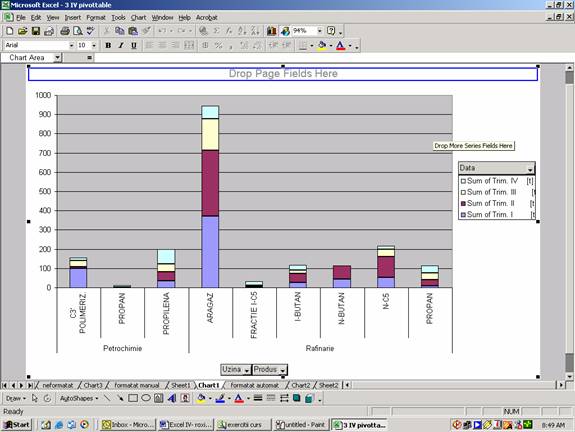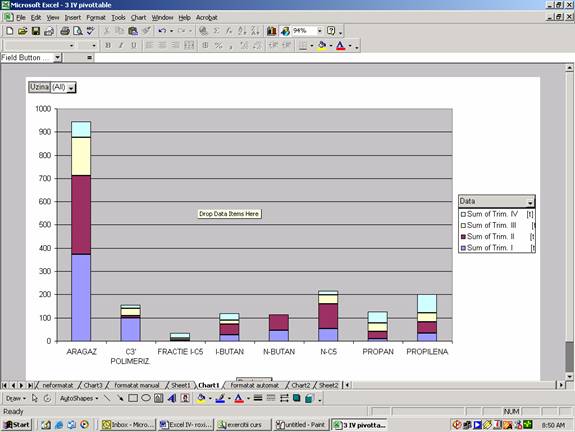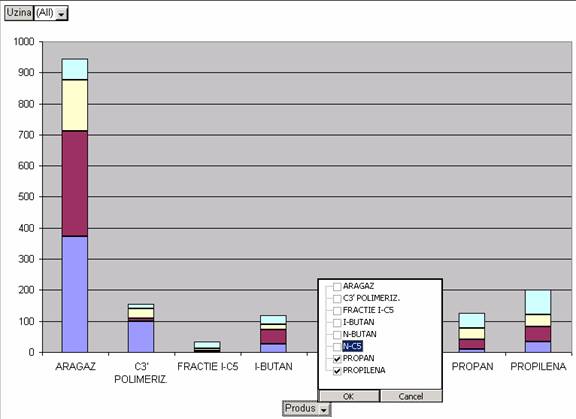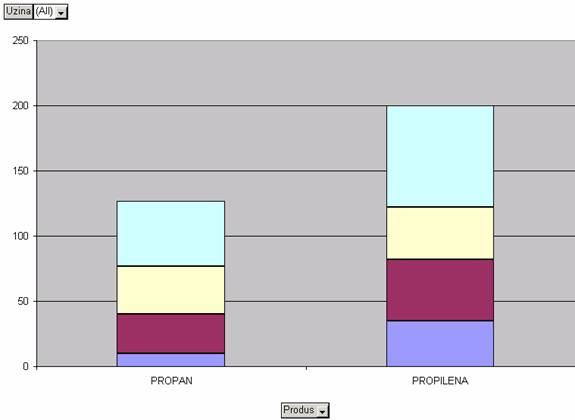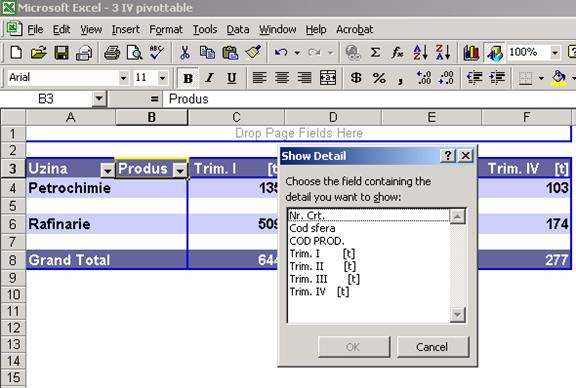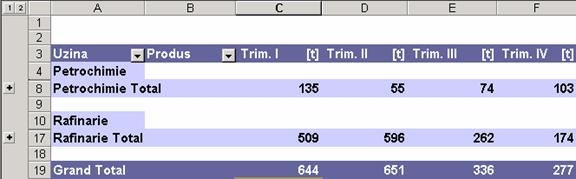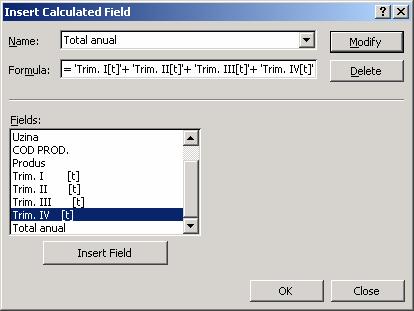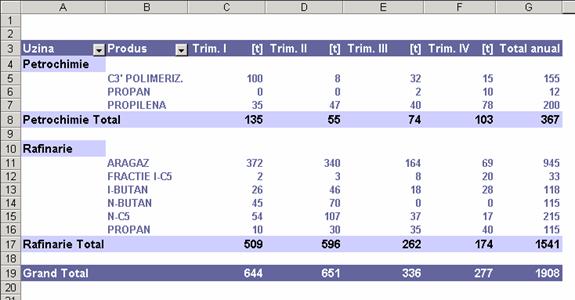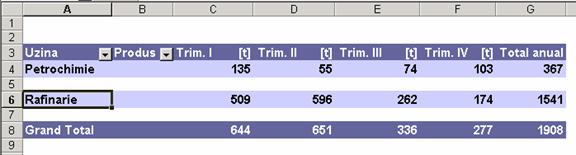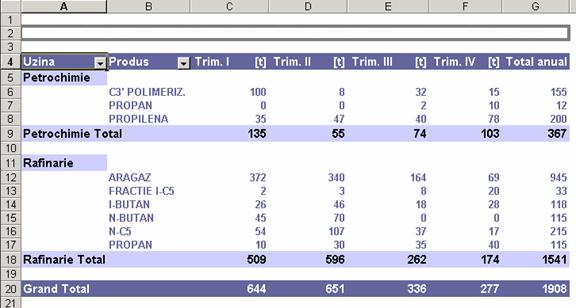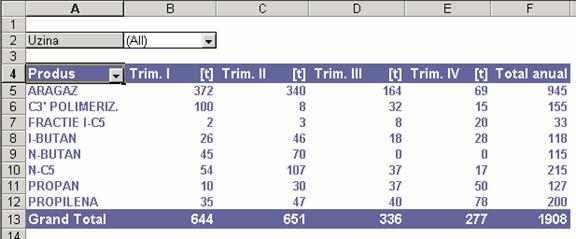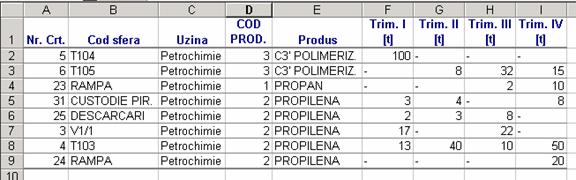Excel
Crearea diagramelor pivot
Atunci cand creezi o diagrama pivot, Excel
creeaza in interiorul registrului de calcul o foaie de diagrama
si o foaie pentru tabelul pivot. Deoarece informatia din
diagrama trebuie sa provina dintr-un tabel Excel
creaza automat tabelul.
Atunci cand doresti sa creezi o diagrama pivot
trebuie sa parcurgi pasii:
Selecteaza tabelul pivot pentru care doresti sa creezi diagrama.
Din bara Pivot Table
apasa butonul  Chart Wizard. Chart Wizard.
Diagrama este creata automat
pe o alta foaie de calcul.
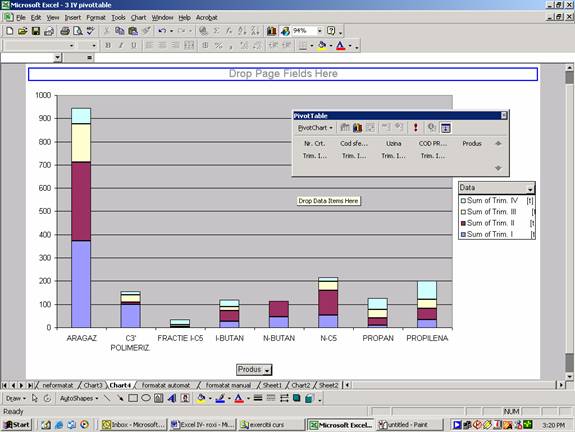
Daca doresti sa
modifici tipul de diagrama executi click dreapta pe diagrama
si alegi un alt tip.
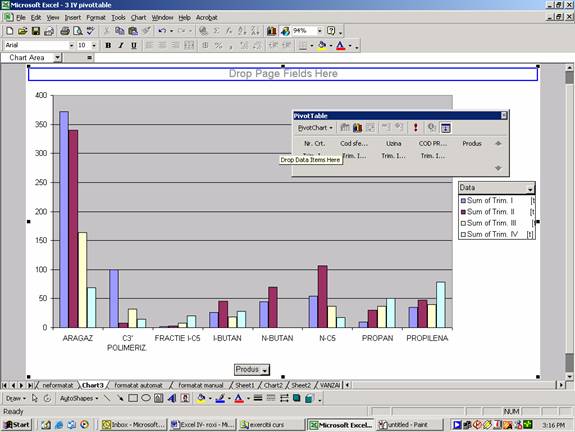
Diagramele pivot pot fi formatate pe foi de calcul separate pentru
reprezentarea si afisarea datelor in format de diagrama si
pot fi combinate cu datele din alte foi de calcul, transformandu-se intr-un
instrument flexibil si foarte puternic.
MODIFICAREA TABELELOR SI A
DIAGRAMELOR PIVOT
Dupa ce ai creat un tabel sau o diagrama pivot le
poti modifica aspectul tragand si plasand campuri sau utilizand
optiunile din meniurile barei Pivot Table.
Utilizarea barei de instrumente Pivot Table
Bara de instrumente Pivot Table iti permite sa
creezi macheta unui tabel pivot prin tragerea campurilor din bara de
instrumente in zonele din tabelul pivot.

Buton
|
Nume
|
Descriere
|
|

|
PivotTable
|
Meniu
derulant cu optiuni pentru imbunatatirea
suplimentara a tabelelor si diagramelor pivot,
|
|

|
Format Report
(Formatare
raport)
|
Deschide
caseta de dialogt AutoFormat pe care o utilizezi la formatarea
tabelelor pivot.
|
|

|
Chart Wizard
(Expert
diagrama)
|
Deschide
caseta de dialogt Chart Wizard pe care o utilizezi la formatarea
diagramelor pivot.
|
|

|
PivotTable Wizard
(Expert
PivotTable)
|
Activeaza
aplicatiile PivotTable Wizard si PivotChart Wizard.
|
|

|
Hide Detail
(Ascundere
detaliu)
|
Ascunde
detaliile unui domeniu grupat dintr-un table pivot.
|
|

|
Show Detail
(Afisare
detaliu)
|
Afiseaza
detaliile din spatele domeniilor grupate dintr-un table pivot.
|
|

|
Refresh Data
(Reimprospatare
date)
|
Reimprospateaza
datele din tabelul pivot selectat.
|
|

|
Field
Settings
(Setari
pentru camp)
|
Permite
ajustarea rezumatului datelor din campul selectat.
|
|

|
Hide
Fields/Display Fields
(Ascundere/Afisare
campuri)
|
Ascunde sau
afiseaza butoanele de camp din bara de instrumente sau structurile
si etichetele din macheta tabelului pivot.
|
Tragerea campurilor intr-o
diagrama pivot
Diagramele pivot iti ofera forta tabelelor pivot
si a diagramelor combinata intr-o singura suprafata
interactiva. Poti selecta si trage campurile in noi pozitii
pe diagrama iar programul Excel va pivota diagrama pentru a
corespunde cu noua amplasare a campului.
 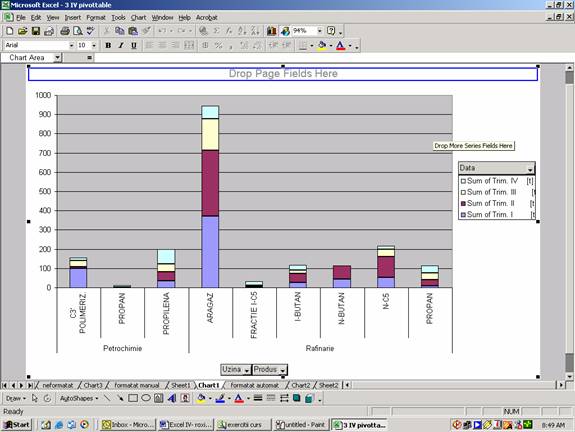
camp mutat
|
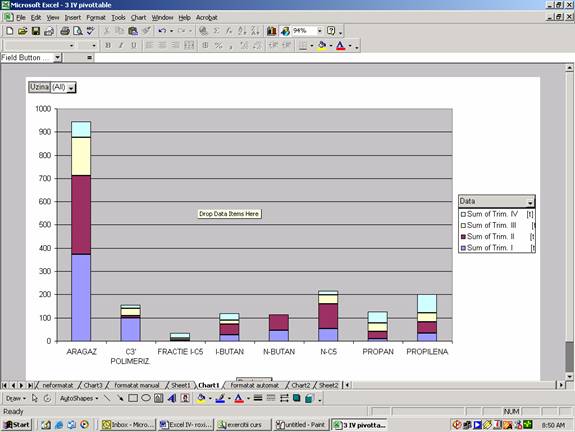
Eliminarea datelor din campuri
Executarea unui click pe butonul cu sageata de pe un
camp dintr-o diagrama sau un tabel pivot afiseaza o lista
derulanta din care poti selecta sau deselecta obiecte.
Informatia va fi eliminata din sau adaugata la tabelul sau
diagrama pivot.
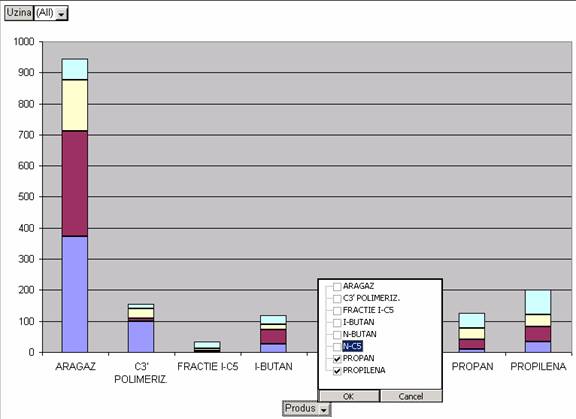


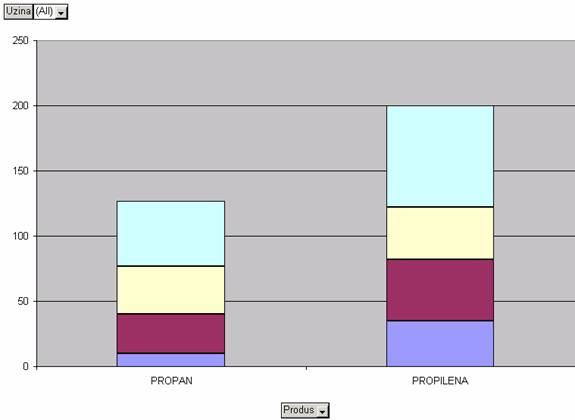
Afisarea si ascunderea liniilor
Poti afisa detaliile din spatele unui camp executand
dublu click pe datele din acesta. Daca exista informatie de nivel
inferior in spatele campului, butonul Show Detail  din bara de instrumente PivotTable este
activat. Selecteaza categoria pentru care vrei sa afisezi
detalii. Excel va activa selectiile din lista (pentru a
afisa detaliile ce compun valoarea totala).
din bara de instrumente PivotTable este
activat. Selecteaza categoria pentru care vrei sa afisezi
detalii. Excel va activa selectiile din lista (pentru a
afisa detaliile ce compun valoarea totala).
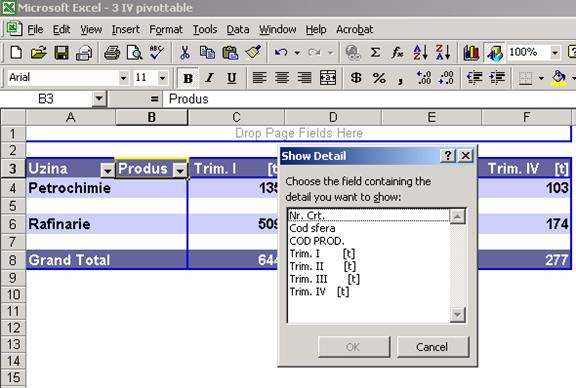
Dupa ce ai afisat detaliile, executa un nou dublu
click pe acelasi camp pentru a ascunde detaliile si un alt dublu
click pentru a le afisa din nou (fara a mai fi afisata
caseta de dialog).
Gruparea nivelurilor unui tabel pivot
Poti gestiona informatia dintr-un tabel pivot – similar
unei liste – prin grupare (Group&Outline)
ca sa rulezi diferite niveluri ale tabelului pivot pentru diferite
rapoarte si moduri de afisare. Aceasta strategie este utila
daca ai cantitati de materiale grupate, de exemplu, pe
saptamana si apoi pe luna. Poti restrange sau
extinde grupurile la fel ca la listele dintr-o foaie de calcul.
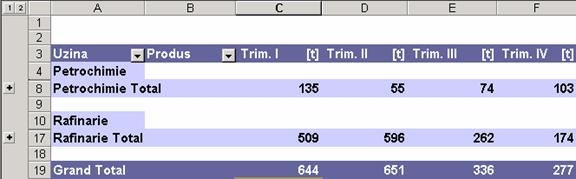
Efectuarea calculelor intr-un tabel
pivot
Poti efectua calcule cu unul sau mai multe campuri dintr-un
tabel pivot. Executa click pe butonul Pivot Table din bara de
instrumente PivotTable, apoi din meniul derulant alege Formulas,
Calculated Fields (Camp calculat).
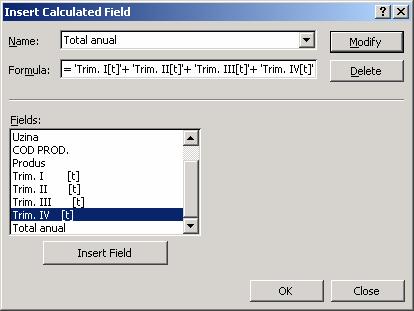
In figura urmatoare se observa rezultatele din noul camp
calculat in tabelul pivot.

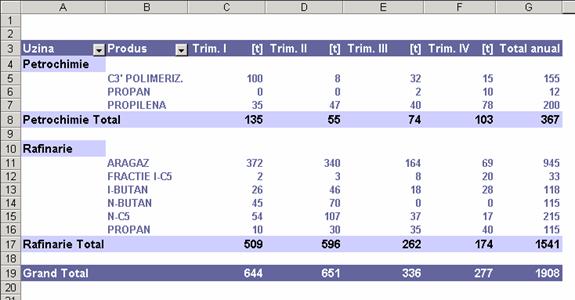
Prin adaugarea unui camp calculat in tabelul pivot, Excel
il transforma in parte componenta a tabelului. De fiecare data
cand datele sunt reimprospatate se actualizeaza automat si calculele.
Nota:
Aceste calcule le
poti crea si in foaia de calcul, dupa care trebuie sa faci
referire la ele in celulele din tabelul pivot. Este suficient sa ceezi o
functie simpla care refera coloana si linia campului. Aceste
calcule nu pot aparea in afara acestuia.
Activarea selectiilor intr-un camp
3D al tabelelor pivot.
In tabelul pivot urmator toata informatia este
restransa la nivelul superior, fara a se utiliza grupuri sau
linii ascunse. Aceasta reprezinta elementul 3D al tabelelor pivot. Pentru
a activa sau dezactiva selectii, alege un camp ce poseda un subset
si executa dublu click pe campul produsului.
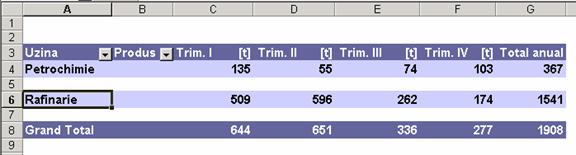
Nota:
In situatia in
care nu poti activa selectiile cu dublu click trebuie sa
selectezi optiunile Enable Drilldown (Activarea selectiei
din lista) din sectiunea Data Options (Optiuni
date) a casetei de dialog Pivot Table Options.
Tragerea unui camp pentru afisarea
pe pagina
Capacitatea de tragere a campurilor in tabelele pivot iti
permite sa preiei campurile si sa le plasezi in afara tabelului
obtinand astfel ceea ce se numeste o afisare pe pagina.
Selecteaza campul din tabelul pivot si trage-l deasupra tabelului –
apare bara de insertie. Plaseaza campul si acesta devine o
lista derulanta pentru gestionarea informatiei.
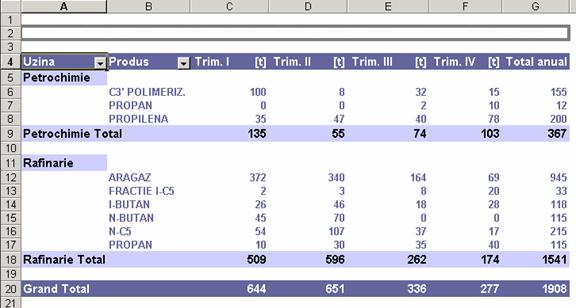
Rezultatul este urmatorul:
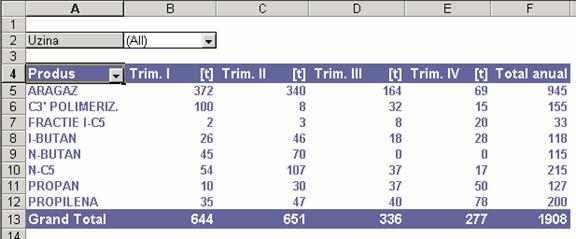
Crearea unui rezumat rapid
Daca doresti sa obtii un rezumat rapid al unui
set de date, executa dublu click pe totalul general iar Excel
creaza un extras independent pe o foaie separata.

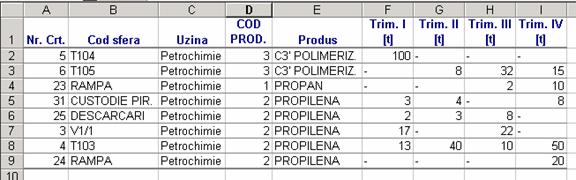
| | | |
| |
rezultatul executarii unui dublu clic pe total
Petrochimie trimestrul I
|
|
|  |
|
 |

|
Excel
|
|
|
Analize pe aceeasi tema
|
|
| Ramai informat |
Informatia de care ai nevoie
Acces nelimitat la mii de documente. Online e mai simplu. |
Contribuie si tu!
Adauga online documentul tau.
|
|
|
| |

![]() Chart Wizard.
Chart Wizard.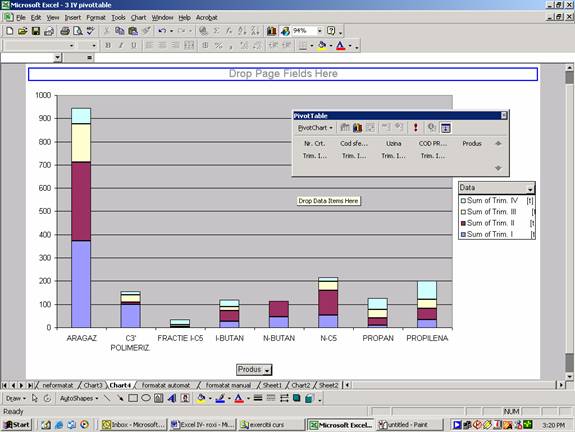
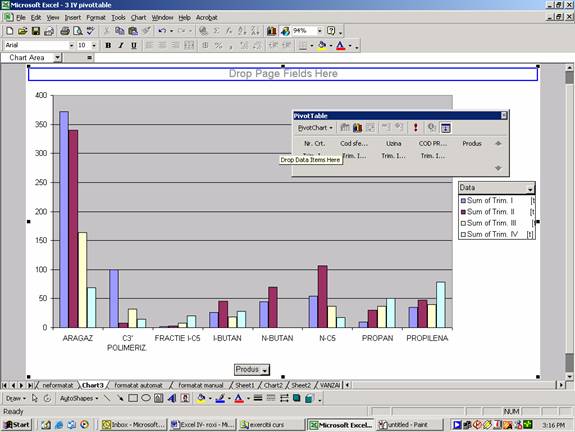
![]()
![]()